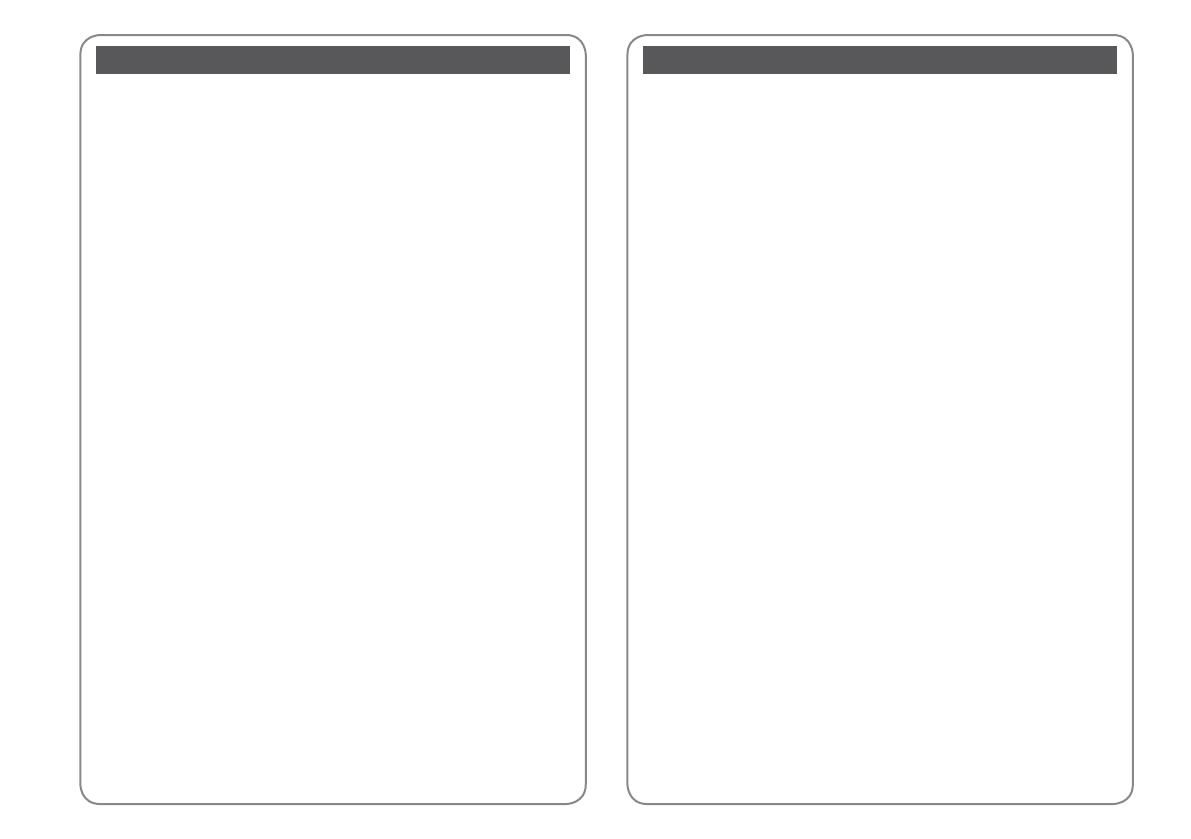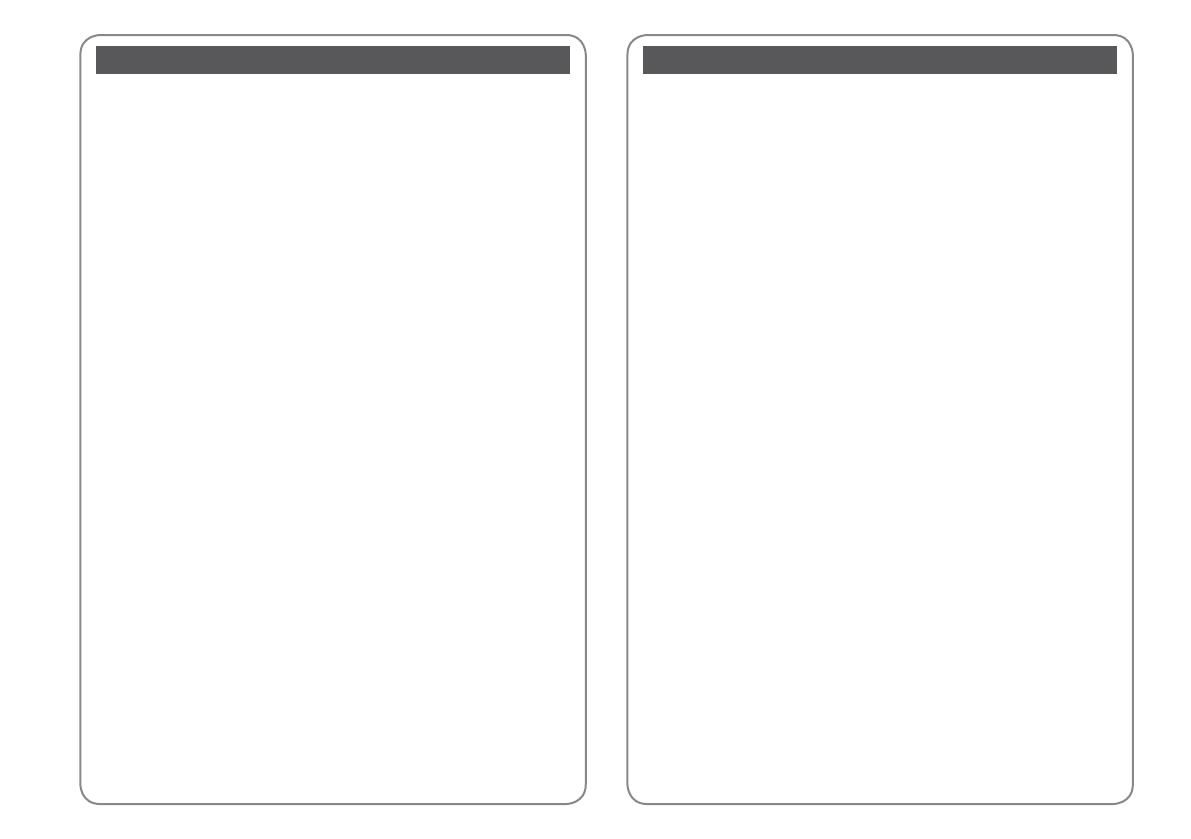
2
Important Safety Instructions ............................................................................................................................. 4
Guide to Control Panel ..........................................................................................................................................6
Using the LCD Screen............................................................................................................................................. 8
Copying & Printing
Selecting Paper ..................................................................................................................................................12
Loading Paper ....................................................................................................................................................14
Placing Originals ...............................................................................................................................................15
Copying Photos .................................................................................................................................................16
Copying Documents ........................................................................................................................................17
Inserting a Memory Card ...............................................................................................................................18
Printing Photos ..................................................................................................................................................20
Printing from a Digital Camera ....................................................................................................................23
Maintenance
Checking the Nozzles ......................................................................................................................................26
Cleaning the Print Head .................................................................................................................................27
Aligning the Print Head ..................................................................................................................................28
Solving Problems
Error Indicators ..................................................................................................................................................30
Replacing Ink Cartridges ................................................................................................................................34
Paper Jam ............................................................................................................................................................39
Print Quality Problems ....................................................................................................................................40
Print Layout Problems .....................................................................................................................................41
Contacting Customer Support.....................................................................................................................42
Contents
EN
Оглавление
RU
Важные правила техники безопасности .....................................................................................................4
Информация о панели управления ..............................................................................................................6
Использование ЖК-дисплея .............................................................................................................................8
Копирование и печать
Выбор бумаги....................................................................................................................................................12
Загрузка бумаги ...............................................................................................................................................14
Расположение оригиналов ........................................................................................................................15
Копирование фотографий ..........................................................................................................................16
Копирование документов ...........................................................................................................................17
Вставка карты памяти ...................................................................................................................................18
Печать фотографий ........................................................................................................................................20
Печать с цифрового фотоаппарата ........................................................................................................23
Обслуживание
Проверка дюз ...................................................................................................................................................26
Прочистка печатающей головки .............................................................................................................27
Калибровка печатающей головки ...........................................................................................................28
Устранение проблем
Индикаторы ошибок .....................................................................................................................................30
Замена картриджей .......................................................................................................................................34
Замятие бумаги ................................................................................................................................................39
Проблемы с качеством печати .................................................................................................................40
Проблемы с макетом печати .....................................................................................................................41
Обращение в службу поддержки ............................................................................................................42